Windows 8.1 및 Windows 8에서 Windows 종료 대화 상자의 기본 동작 변경
"Windows 종료" 대화 상자는 PC를 종료하는 더 빠른 방법 중 하나입니다. 그러나 최신 버전의 Windows에서는 바탕 화면에서 Alt+F4를 누르거나 생성하지 않는 한 나타나지 않습니다. 특수 단축키 호출합니다. 이 기사에서는 Windows 8.1 및 Windows 8에서 Windows 종료 대화 상자의 기본 동작을 변경할 수 있는 트릭을 공유하고 싶습니다.

이전에는 Windows 종료 대화 상자의 기본 동작을 변경하는 방법에 대해 설명했습니다. 그룹 정책 사용. 그러나 Windows 8 버전에 그룹 정책 편집기가 포함되어 있지 않으면 해당 방법을 사용하지 못할 수 있습니다. 대신 다음 트릭을 사용할 수 있습니다. 보편적이며 Windows 8 버전에 관계없이 작동합니다. 아래 지침을 따르십시오.
광고
- 레지스트리 편집기를 엽니다. 레지스트리 편집기에 대한 자세한 자습서).
- 다음 키로 이동하십시오.
HKEY_CURRENT_USER\Software\Microsoft\Windows\CurrentVersion\Explorer\Advanced
팁: 참조 한 번의 클릭으로 원하는 레지스트리 키를 여는 방법.
- 이라는 새 DWORD 값을 만듭니다. Start_PowerButtonAction. 이 매개변수는 Alt + F4 단축키.
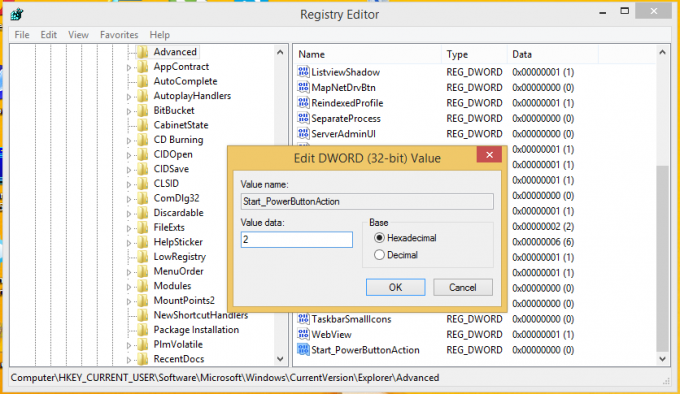
원하는 기본 작업에 따라 다음 값 중 하나로 설정합니다.2 = "종료"를 기본 동작으로 설정
4 = "다시 시작"을 기본 작업으로 설정
256 = "사용자 전환"을 기본 작업으로 설정
1 = "로그아웃"을 기본 작업으로 설정
16 = "잠자기"를 기본 동작으로 설정
64 = "최대 절전 모드"를 기본 작업으로 설정절전 및 최대 절전 모드 작업은 전원 옵션 제어판에서 비활성화한 경우 Windows 종료 대화 상자에서 액세스할 수 없습니다.
그게 다야 이제 Windows 8.1 및 Windows 8에서 Windows 종료 대화 상자의 기본값으로 원하는 작업을 설정할 수 있습니다.
